一键还原精灵官网,小猪教您一键还原精灵怎么用
- 时间:2018年01月19日 14:00:04 来源:魔法猪系统重装大师官网 人气:2097
一键还原精灵的出现,可以说大大的帮助了电脑小白的使用效率,解决烦恼,因为它是一款傻瓜式的系统备份和还原工具。也因此深受广大用户的喜爱,不过有用户还是不太知道一键还原精灵的使用方法。为此,小编就给大家带来了一键还原精灵的使用教程。
如果有用户想使用系统还原的操作,却又不知道该怎么去操作?何不选择使用一键还原精灵呢?该软件简单,快速、保密性强、压缩率高、兼容性好等特点,一个还原无论您是电脑高手还是初级使用者,只需要点击一下鼠标,就帮你解决问题的好软,下面,小编就来跟大家分享一键还原精灵的使用方法。
一键还原精灵怎么用
首先就是打开【一键还原精灵】
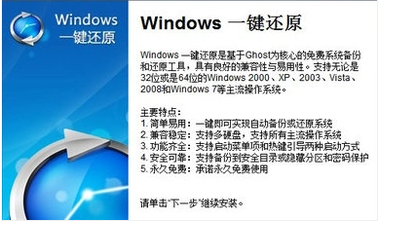
一键还原载图1
然后点击【进入一键还原】
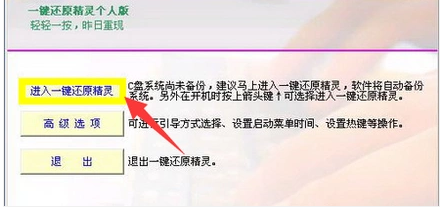
一键载图2
然后就会自动弹出一个窗口,点击【确定】来继续下一步。

还原精灵载图3
然后电脑就会自动重启,当出现以下如图的一行英文时就按‘F11’。
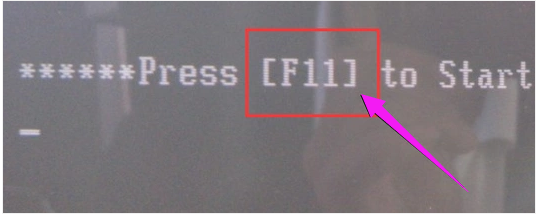
还原精灵载图4
然后就按Esc退出下面自动弹出的这个界面。

还原精灵载图5
接着点击【设置】,然后进入后点击选择【重新备份系统】
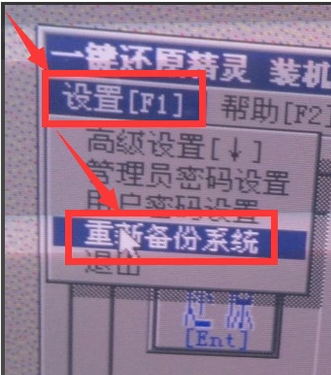
还原精灵载图6
由于以前的系统是备份过的,所以就会出现以下这样的窗口,点击【确定】
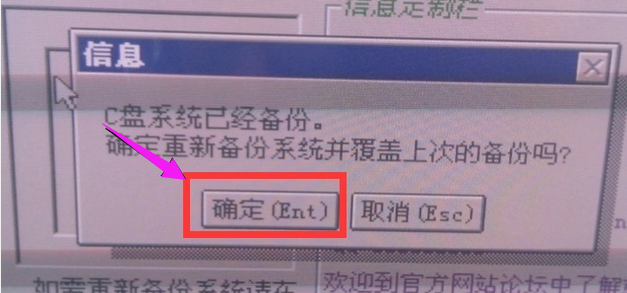
还原系统载图7
开始重新备份系统了,备份完系统后,电脑就会重新启动了。下一次电脑出现系统方面的故障后,进行一键还原就可以了。
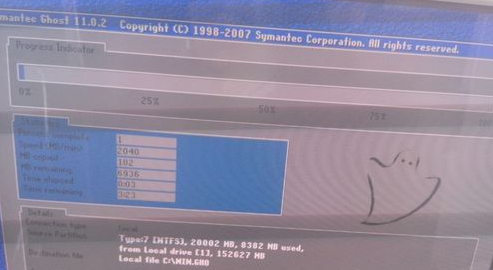
还原精灵载图8
关于一键还原精灵的使用,小编就跟大家唠嗑到这了,更多精彩教程尽在“小白一键重装”官网。
一键还原,一键,还原系统,还原精灵








